Dodavanje kartica u obrasce programa Access čini obrasce organiziranijima i jednostavnijima za korištenje, naročito ako obrazac sadrži velik broj kontrola. Postavljanjem povezanih kontrola na odvojene stranice kontrole kartice možete smanjiti gužvu i olakšati rad s podacima.
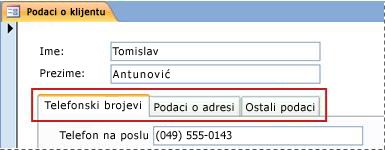
Za dodavanje kartica u obrazac koristite alat Kontrola kartica. Svaka stranica kartice služi kao spremnik za druge kontrole, kao što su tekstni okviri, kombinirani okviri i naredbeni gumbi. Sljedeći postupci pokazuju vam kako u obrazac dodati kontrolnu karticu.
Napomena: Za sve se navedene postupke podrazumijeva da je obrazac već stvoren i otvoren u prikazu dizajna. Da biste obrazac otvorili u prikazu dizajna, kliknite ga desnom tipkom miša u navigacijskom oknu, a zatim kliknite Prikaz dizajna. Dodatne informacije o stvaranju obrasca potražite u članku Stvaranje obrasca pomoću alata Obrazac.
Napomena: Ovaj se članak ne odnosi na web-aplikacije programa Access.
Što vas zanima?
Dodavanje kontrole kartice u obrazac
-
Na kartici Dizajn u grupi Kontrole kliknite alat Kontrola kartica.
-
Kliknite obrazac u koji želite umetnuti kontrolu kartice.
Access će smjestiti kontrolu kartice na obrazac.
Premještanje postojećih kontrola na stranicu kartice
-
Odaberite kontrole koje želite premjestiti na stranicu kartice. Da biste odabrali više kontrola, držite pritisnutom tipku SHIFT i klikajte kontrole koje želite premjestiti.
-
Na kartici Polazno u grupi Međuspremnik kliknite Izreži.
-
Kliknite tekst natpisa na kartici koja odgovara stranici na koju želite smjestiti kontrole. Na stranici kartice pojavit će se okvir za odabir.
Napomena: Ako se na stranici kartice ne prikaže okvir za odabir, kontrole se neće ispravno priložiti stranici prilikom izvršavanja sljedećeg koraka.
-
Na kartici Polazno u grupi Međuspremnik kliknite Zalijepi.
Access će na stranicu kartice smjestiti jednu ili više kontrola. Da biste provjerili jesu li kontrole ispravno priložene stranici, kliknite neku drugu karticu ili kontrolu na kontrolnoj kartici. Kontrole koje ste upravo zalijepili trebale bi nestati te se ponovno pojaviti kada kliknete izvornu karticu.
Povlačenje polja iz okna zadatka Popis polja na stranicu kartice
-
Odaberite stranicu kartice na koju želite dodati polja.
-
Na kartici Dizajn u grupi Alati kliknite Dodaj postojeće polje.
-
Dođite do tablice u kojoj se nalaze polja koja želite dodati.
-
Svako od tih polja povucite iz okna zadatka Popis polja na stranicu kartice. Možete i odabrati nekoliko polja tako da držite pritisnutu tipku CTRL ili SHIFT i klikate polja, a zatim ih sve zajedno povučete na stranicu kartice.
Napomena: Kada polja povlačite preko stranice kartice, stranica će postati crna da bi se pokazalo da će se polja priložiti toj stranici.
-
Otpustite tipku miša.
Access će na stranicu kartice smjestiti jedno ili više polja.
Dodavanje drugih kontrola na stranicu kartice
Na stranice kontrole kartice možete dodavati i druge vrste kontrola, kao što su slike, naredbeni gumbi i potvrdni okviri.
-
Odaberite stranicu kartice na koju želite dodati kontrolu.
-
Na kartici Dizajn u grupi Kontrole kliknite alat za kontrolu koju želite dodati.
-
Pokazivač premjestite na stranicu kartice. Dok preko stranice premještate pokazivač, ona će postati crna da bi se pokazalo da će se kontrola priložiti toj stranici.
-
Kliknite stranicu na koju želite smjestiti kontrolu.
Access će na stranicu kartice smjestiti kontrolu.
Dodavanje nove stranice kartice
-
Odaberite karticu ili kliknite prazno područje na vrhu kontrole kartice da biste odabrali cijelu kontrolu.
-
Na kartici Dizajn u grupi Kontrole kliknite Umetni stranicu. Umjesto toga možete desnom tipkom miša kliknuti kontrolnu karticu, a zatim Umetni stranicu.
Access će dodati novu praznu stranicu iza postojećih stranica.
Promjena redoslijeda stranica kartice
-
Desnom tipkom miša kliknite karticu ili prazno područje na vrhu kontrolne kartice.
-
Kliknite Redoslijed stranica.
-
U dijaloškom okviru Redoslijed stranica odaberite karticu koju želite premjestiti.
-
Kliknite Premjesti gore ili Premjesti dolje da biste stranicu smjestili na željeno mjesto.
-
Ponovite treći i četvrti korak za ostale stranice koje želite premjestiti.
Napomena: Naredba Redoslijed stranica nije isto što i naredba Redoslijed kartica. Naredba Redoslijed kartica služi za određivanje redoslijeda kojim će se pokazivač kretati kroz kontrole na obrascu dok pritišćete tabulator.
Preimenovanje stranice kartice
-
Kliknite karticu koju želite preimenovati.
-
Ako se ne prikaže okno zadatka s listom svojstava, pritisnite tipku F4 da biste ga prikazali.
-
Na kartici Sve na listu svojstava promijenite tekst u okviru svojstva Naziv, a zatim pritisnite tipku ENTER.
Brisanje stranice kartice
-
Desnom tipkom miša kliknite stranicu koju želite izbrisati, a zatim kliknite Izbriši stranicu.
Access će izbrisati stranicu i sve kontrole koje sadrži.










